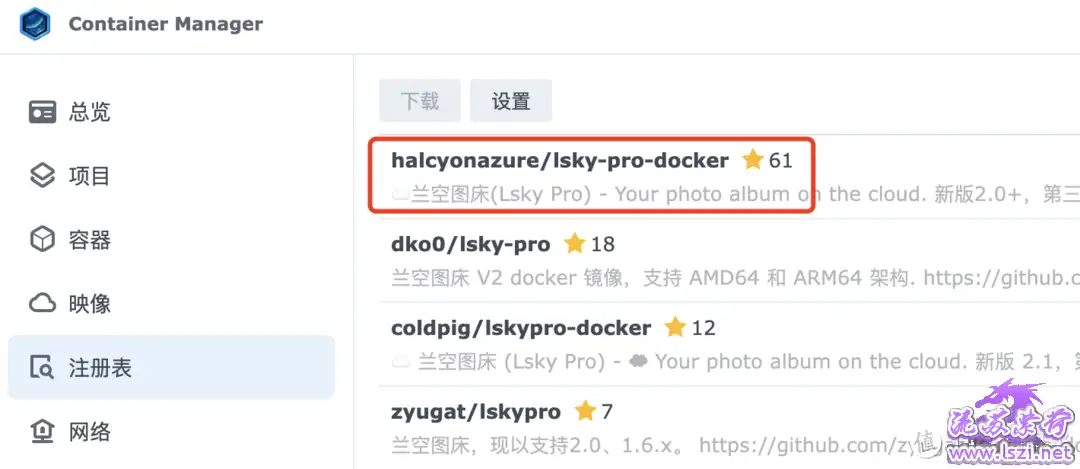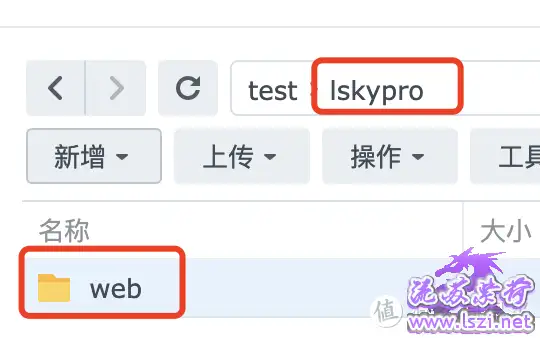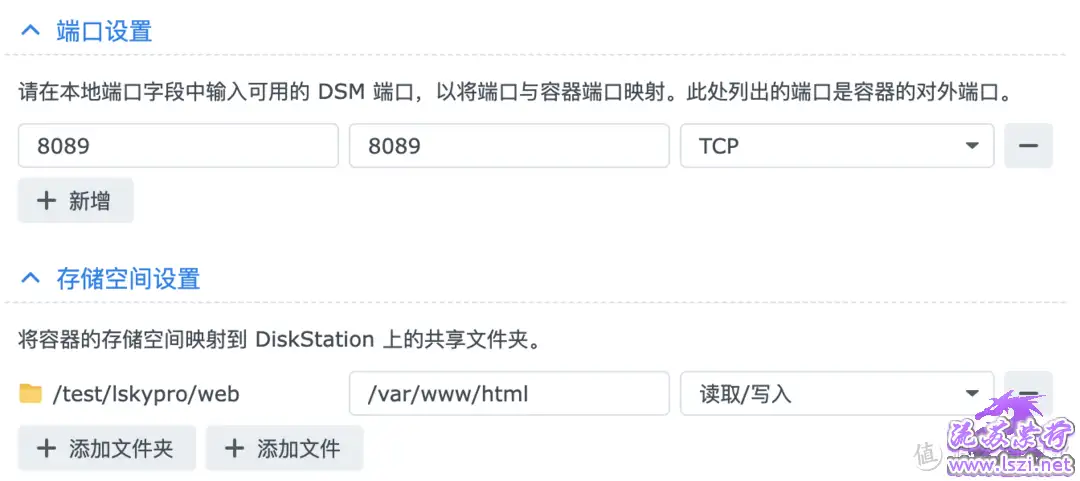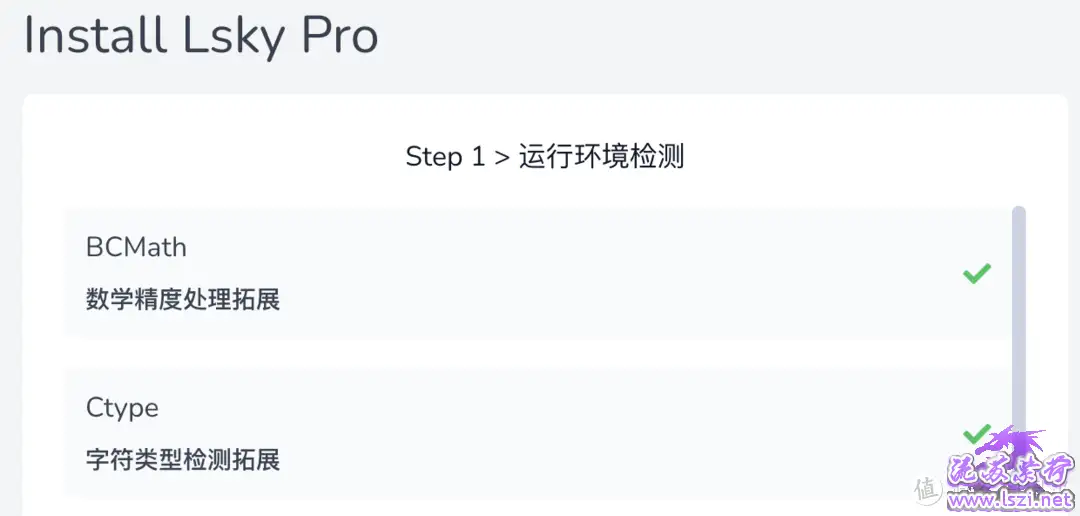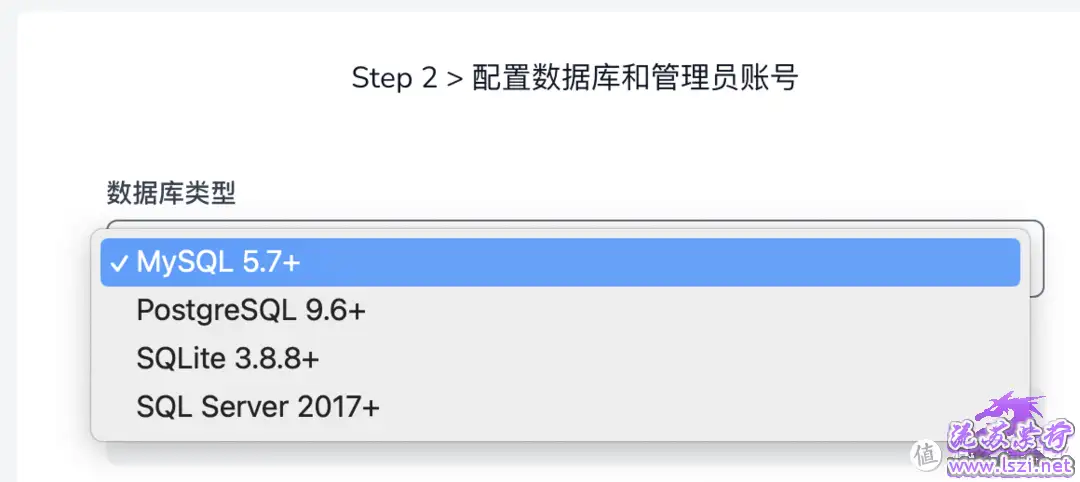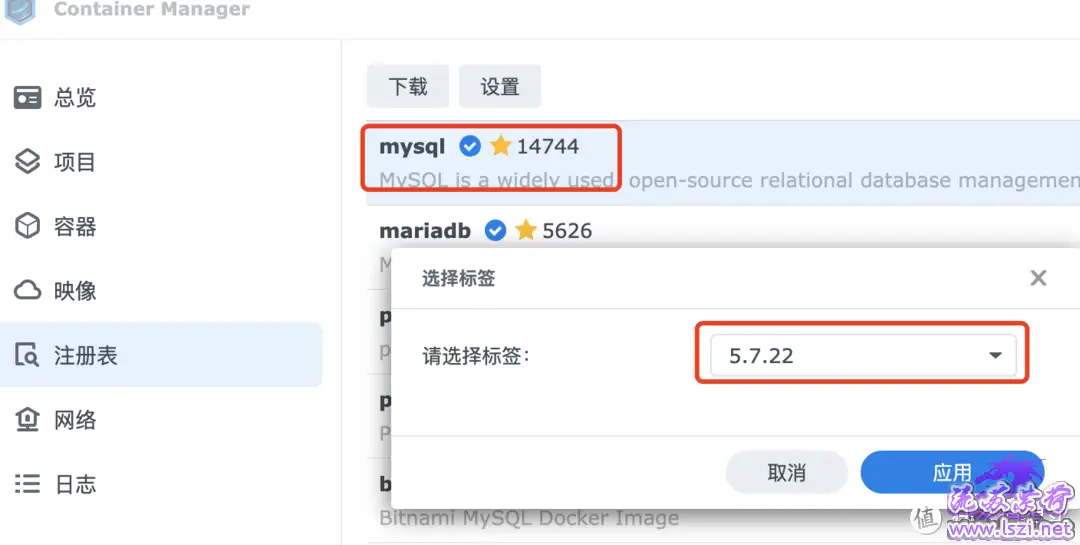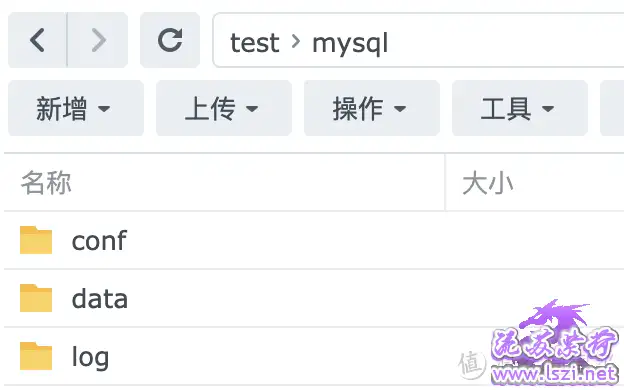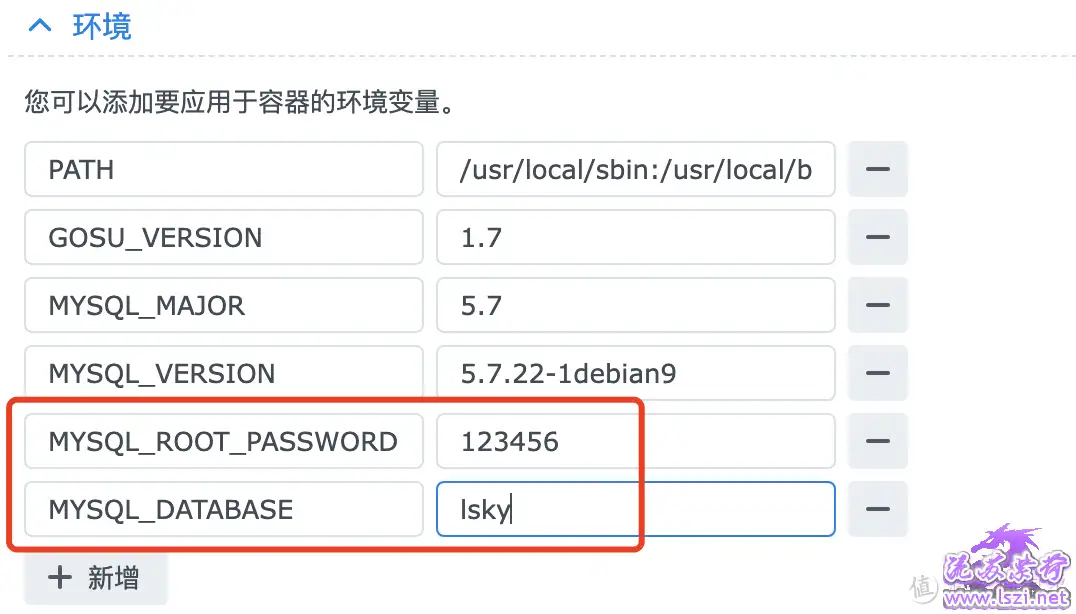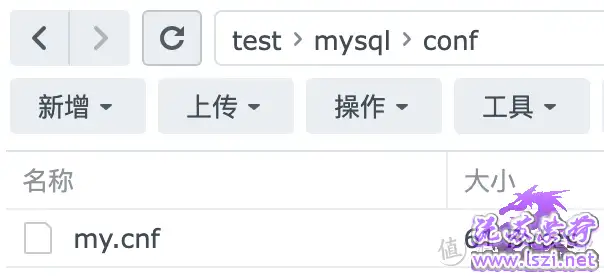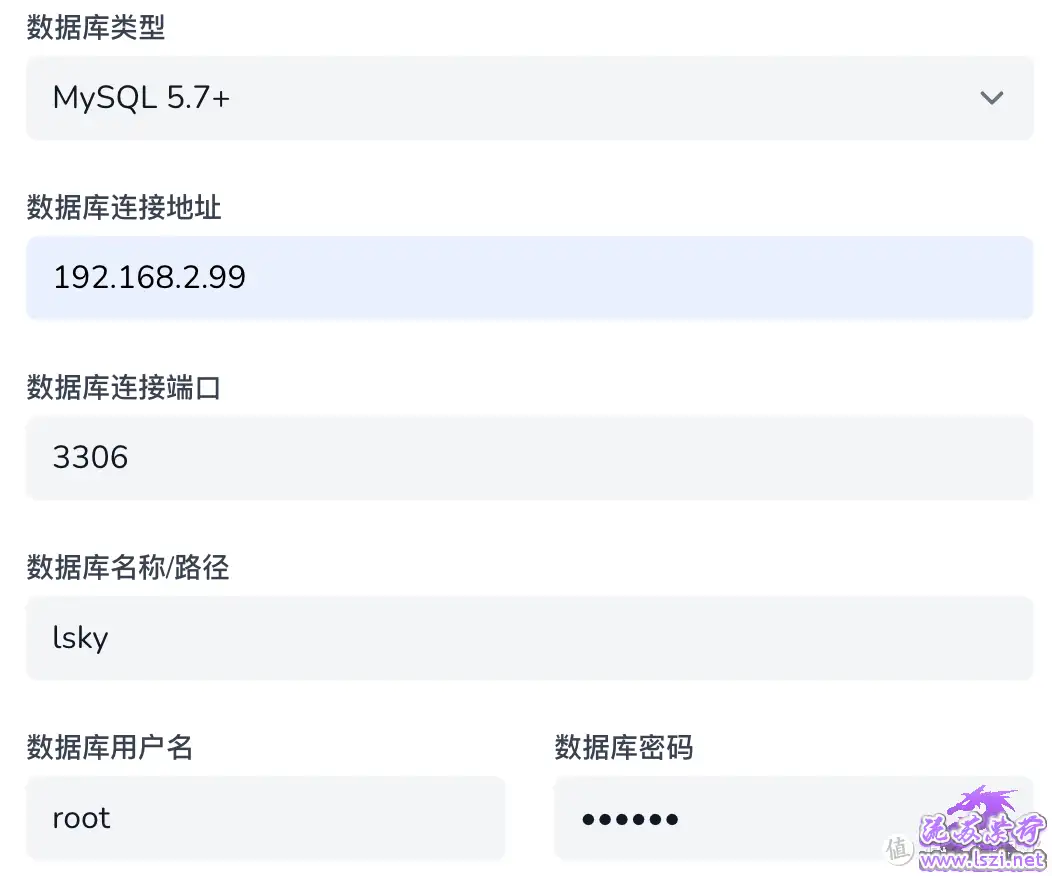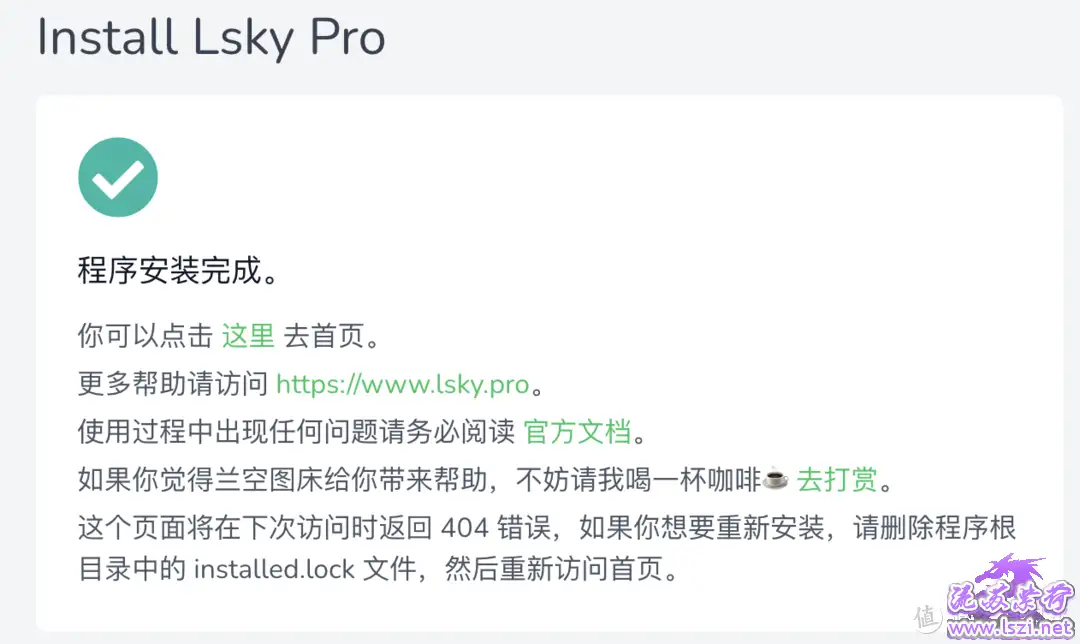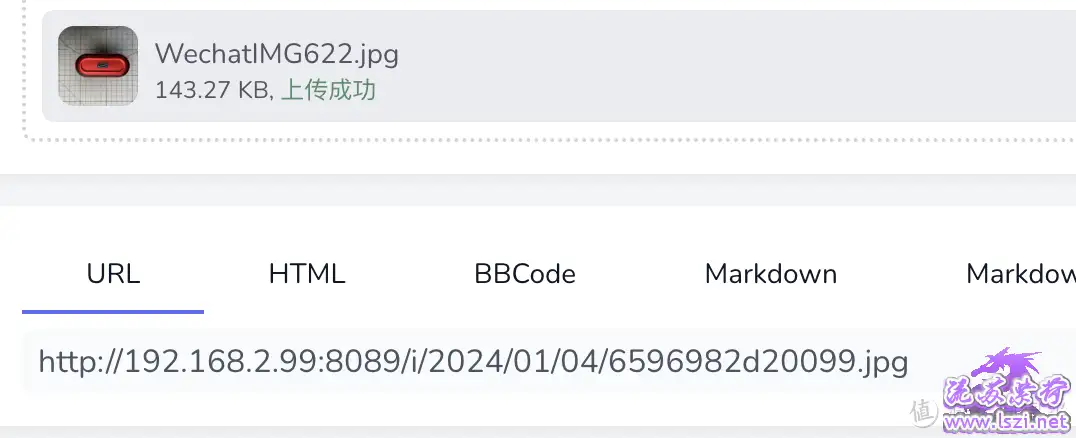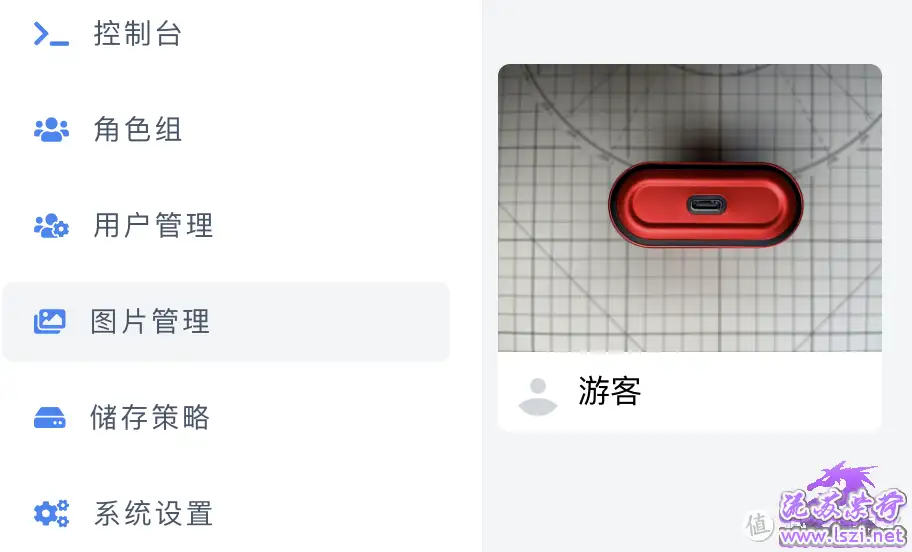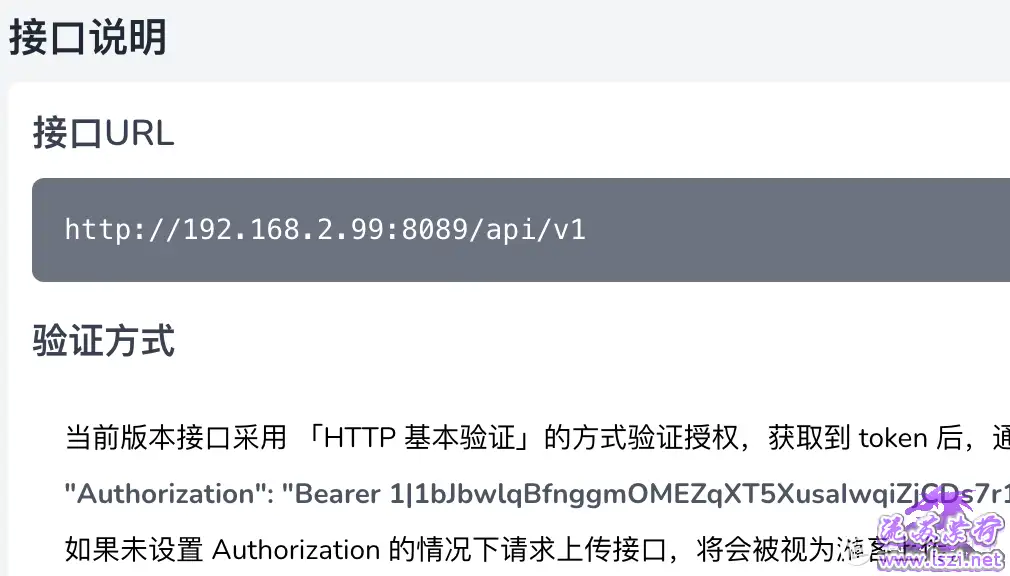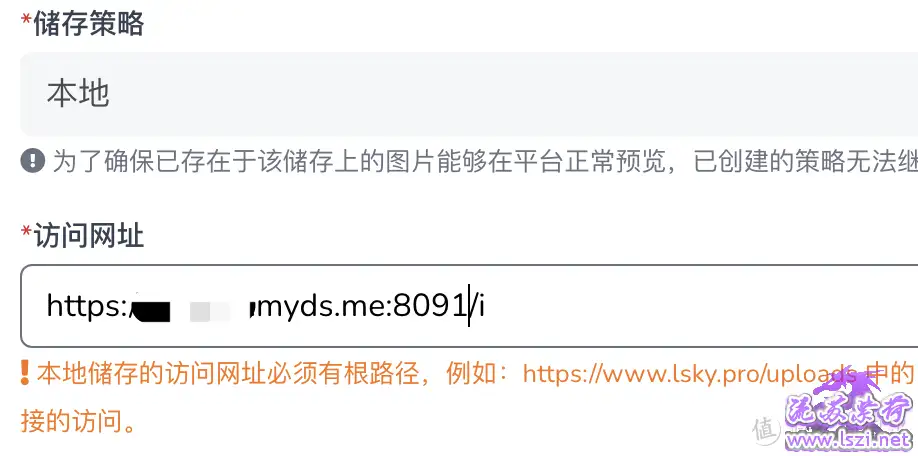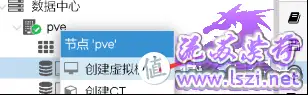前言
Lsky Pro https://www.lsky.pro/是一个用于在线上传、管理图片的图床程序,中文名:兰空图床,可以将它作为自己的云上相册,也可以当作你的写作贴图库
安装
Lsky Pro 官方并没有提供docker镜像,所以演示的是https://github.com/HalcyonAzure/lsky-pro-docker构造的镜像
打开群晖的【Container Manager】,搜索lsky,选择第一个halcyonazure/lsky-pro-docker镜像进行下载
在等待下载过程中,先创建好lskypro数据存放的目录,在目录下新建web用来保存数据
回到Container Manager套件,运行刚刚下载的lsky-pro-docker镜像。在端口设置中去掉自带的80端口,再把容器的8089端口映射为群晖的8089端口,存储空间设置中把容器的/var/www/html映射为前面新建的web文件夹
其他的设置不用更改,确认没问题后,直接运行容器。打开【群晖IP:8089】就能看到兰空图床的安装界面了
检查运行环境没有问题,点击下一步,接下来需要配置数据库,如果docker里有以下数据库直接配置即可
如果没有的话, 需要安装一个数据库,这里以安装MySQL为例。在注册表中搜索mysql,按照镜像的docker-compose文件,同样下载5.7.22版本的mysql,所以在便签栏中输入5.7.22
同样创建mysql目录用以存放数据,在mysql目录下需要创建conf、data、log三个文件
运行镜像后,映射3306端口,存储空间分别映射为/etc/mysql、/var/lib/mysql、/var/log/mysql
新增环境变量MYSQL_ROOT_PASSWORD、MYSQL_DATABASE,分别设置数据库root的密码和数据库名称
最后需要更改mysql的验证方式,由于Container Manager的限制,所以只能在上面创建的conf文件中新建一个my.cnf文件,内容如下
[mysqld]
default-authentication-plugin=mysql_native_password
配置好后,就可以运行容器了。回到兰空图床的安装界面,就可以填写mysql数据库配置了,地址需要注意,因为mysql和lsky容器的网段不一样,所以这里要填群晖的内网地址,数据库名称、密码与msyql环境变量设置的值保持一致,用户名为root。下面的管理员邮箱和密码也要设置,后面可以直接登录
等待安装完毕就算配置完成了,这个mysql的容器建议一直保留,后期其他容器需要mysql数据库可以直接使用
使用
现在就可以直接选择图片进行上传了,没有登录是以游客身份上传的,上传完毕后就返回图片的地址,任何人打开这个地址都可以访问图片
用管理员账户登录后,可以仔图片管理中看到所有人上传的图片
因为兰空图床的设计是可以对外提供服务,所以有用户组、用户、API接口等概念,如果自己使用则不用管他们
最后一个问题就是如何外网访问图片。可以点击存储管理菜单,编辑默认存储策略
把访问地址改为群晖的公网地址即可
当然是需要提前设置反向代理
后记
有了自己的图床,隐私和便捷都掌握在自己的手里了。写个博客,或者给别人分享图片,就非常方便了